iPhoneで特定のアプリの通知音を変更する方法iOS 17

知っておくべきこと
- iOS 17 では、Apple は新しく更新された着信音と警告音をコレクションに追加しました。サウンド設定で、受信アラート、テキスト アラート、その他の通知に対してさまざまな新しいトーンを選択できるようになりました。
- 着信音、テキスト トーン、新着ボイスメール、新着メール、送信済みメール、カレンダー アラート、およびリマインダー アラートのカスタム通知音を設定するには、次の手順に従います。 [設定] > [サウンドとハプティクス] > 通知音を変更するオプションを選択 > 「サウンド」を選択します。
- Apple アプリの通知音をカスタマイズするには、次の手順に従います。[設定] > [通知] > [アプリの選択] > [サウンド] > [サウンドの選択]。
- 特定のアプリの通知音を変更したり、サードパーティ製アプリの通知音を無効にしたりする方法を知りたい場合は、読み続けてください。
iPhone の通知音を自分の好きな音にしたいと思ったことはありませんか? さあ、できるようになりました!テキスト、カレンダーのリマインダー、ボイスメール用に好みのサウンドを選択できます。ただし、FaceTime やメールなどの一部の Apple アプリではこれを行うことができますが、他のほとんどのアプリは通常の iPhone サウンドのままであることに注意してください。そのため、すべてのアプリでお気に入りの曲を選択できるわけではありません。ただし、アプリの通知を聞くか黙らせておくかを決めることはできます。
iPhone でカスタム通知音を設定する
オプション 1: カスタム通知音を設定する
ステップ 1: [設定] に移動します。
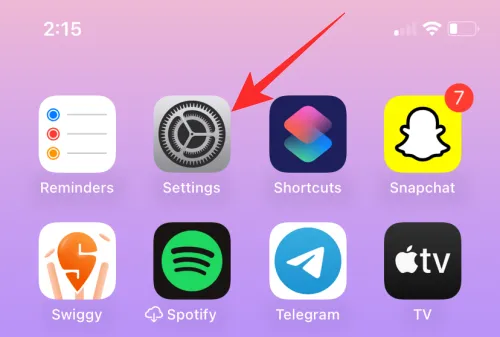
ステップ 2: [サウンドとハプティクス] をタップします。
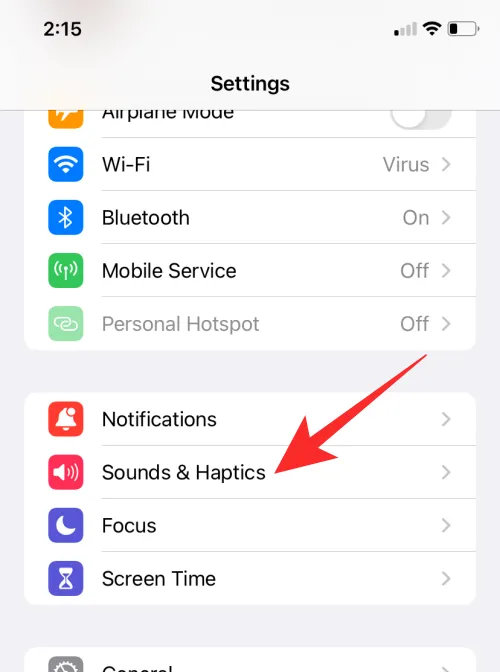
ステップ 3:指定されたオプションからカスタマイズしたいサウンドのタイプを選択し、それをタップします。
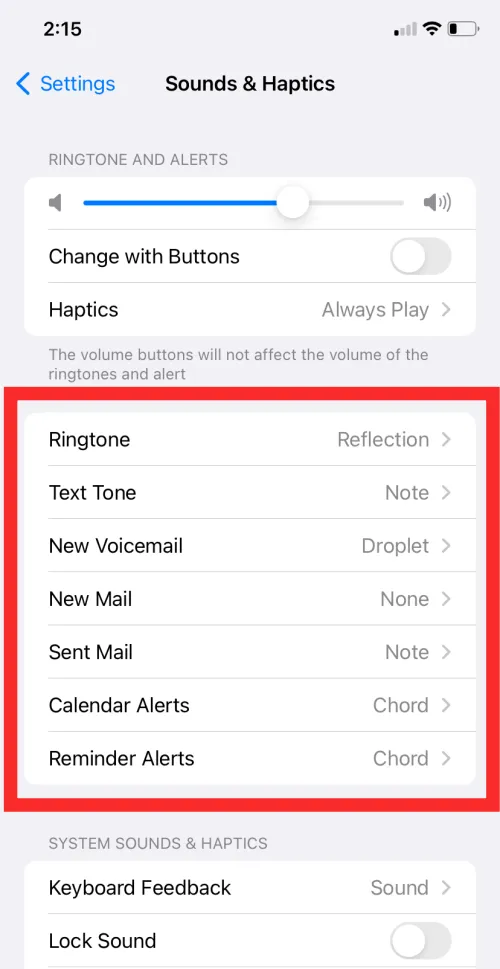
ステップ 4: [アラート トーン] で通知音として設定するサウンドを選択するか、トーン ストアから選択したサウンドをダウンロードできます。
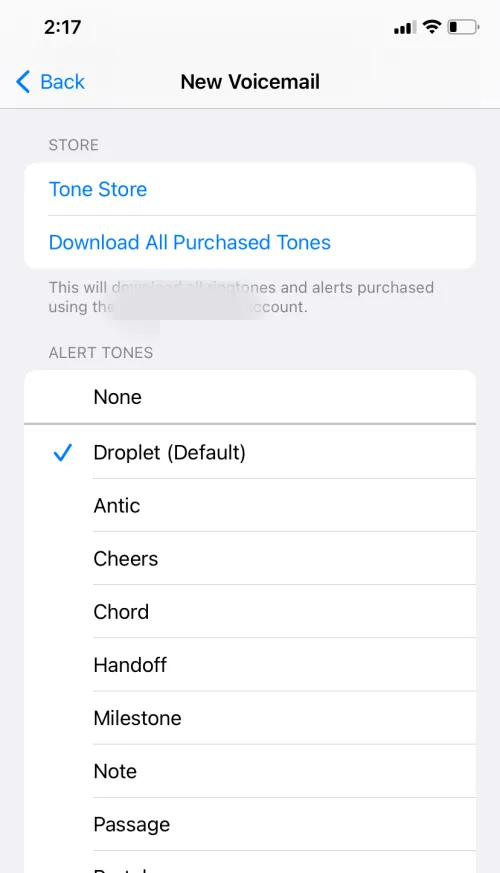
ステップ 5:選択したサウンドの前に青いチェックマークが表示され、サウンドが選択されていることを確認します。
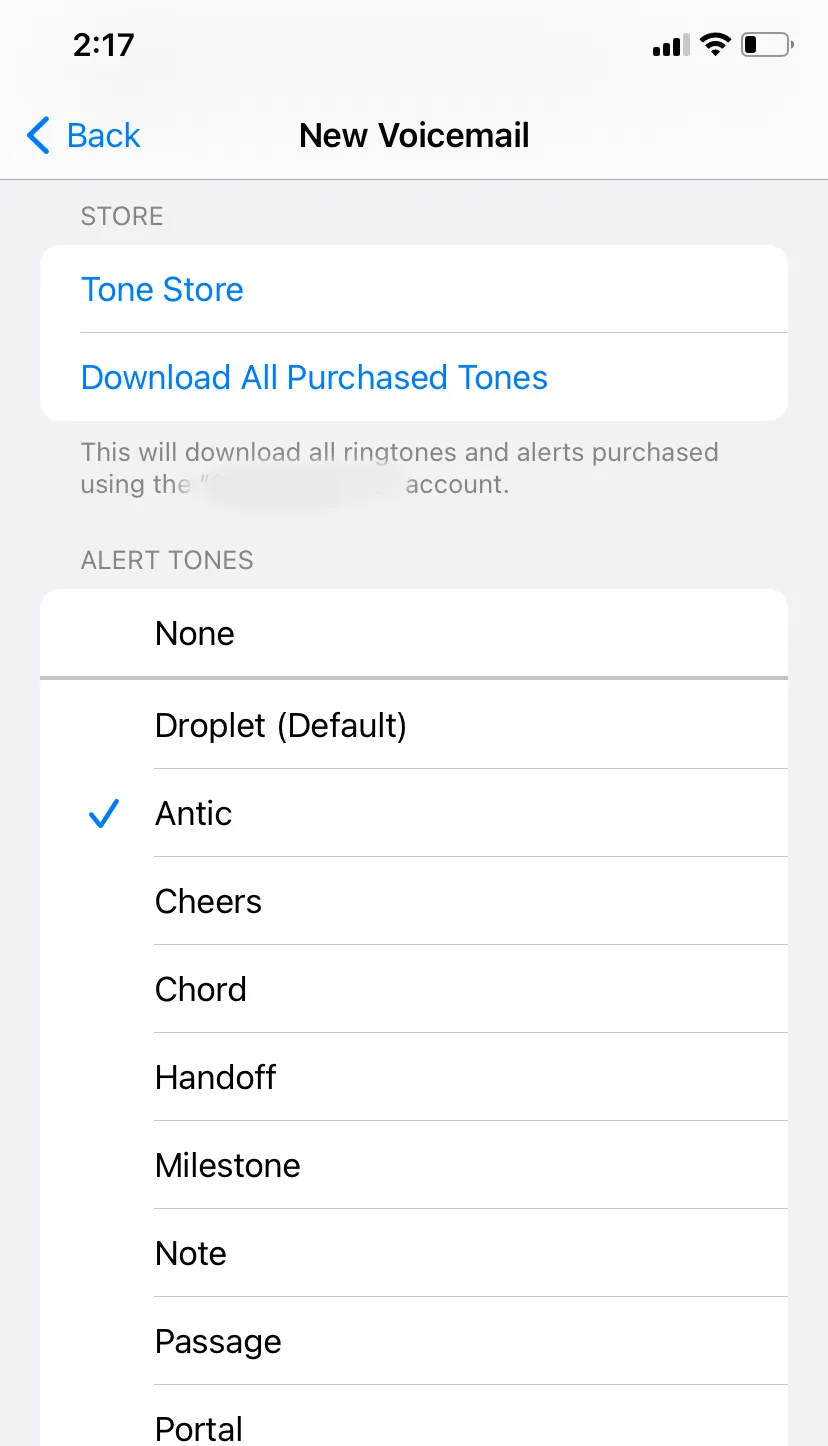
この方法では、着信音、テキスト トーン、新着ボイスメール、新着メール、送信メール、カレンダー アラート、リマインダー アラートのカスタム通知音を設定できます。
オプション 2: Apple アプリのカスタム通知音を設定する
ステップ 1: [設定] に移動します。
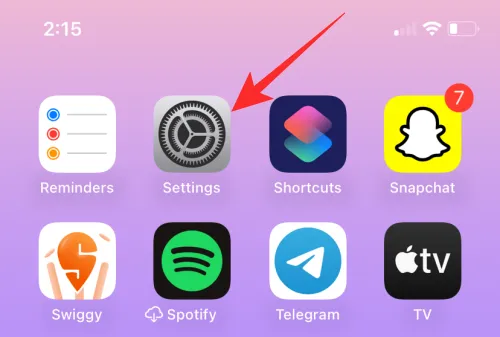
ステップ 2: [通知] をタップします。

ステップ 3:アプリのリストまで下にスクロールし、通知音を設定する Apple アプリを選択します。
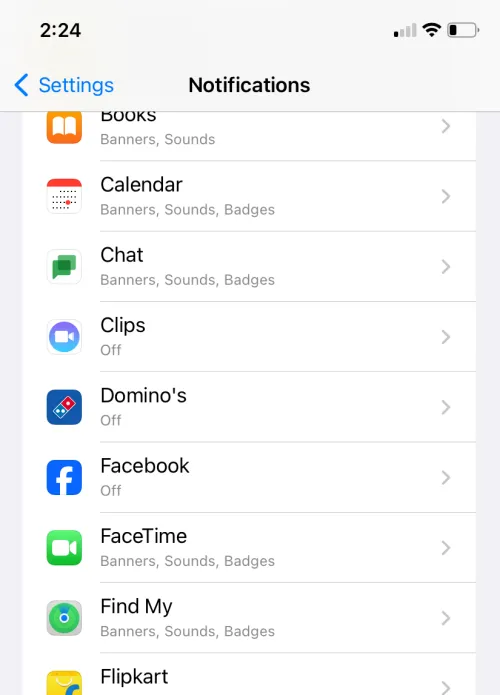
ステップ 4: [アラート] の下にある [サウンド] をタップします。
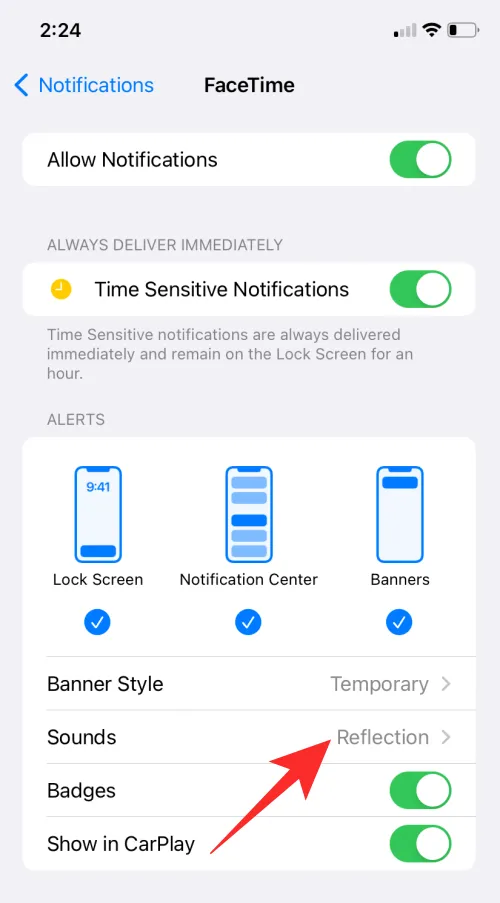
ステップ 5:リストから通知音を選択します。
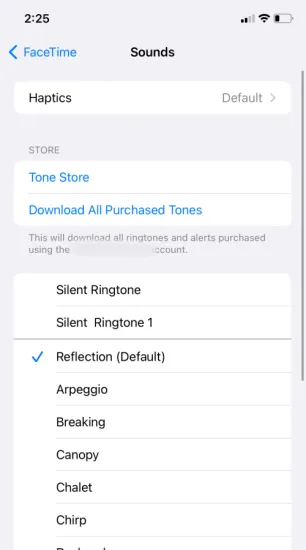
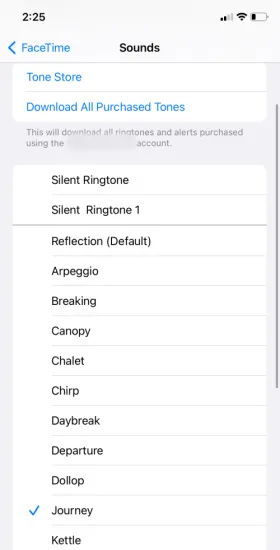
iPhoneの特定アプリiOS 17の通知音を変更する方法
Apple ではすべてのアプリの通知音を直接変更することはできませんが、WhatsApp、Telegram、Messenger などの一部のアプリには、通知音をカスタマイズできる独自のスマートな方法があります。各アプリ内でこれらの設定にアクセスして、好みに応じて通知音をカスタマイズできます。いくつかの特定のアプリの手順は次のとおりです。
Whatsapp のカスタム通知音を設定する
ステップ 1: Whatsapp に移動します。
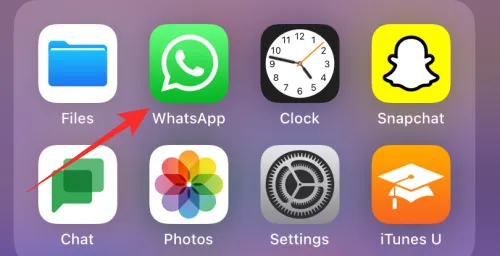
ステップ 2: [設定] をタップします。
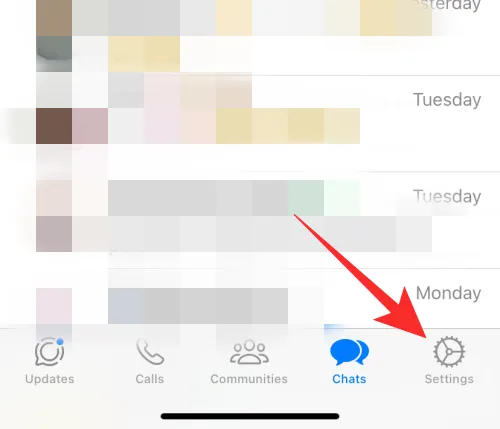
ステップ 3: [通知] をタップします。
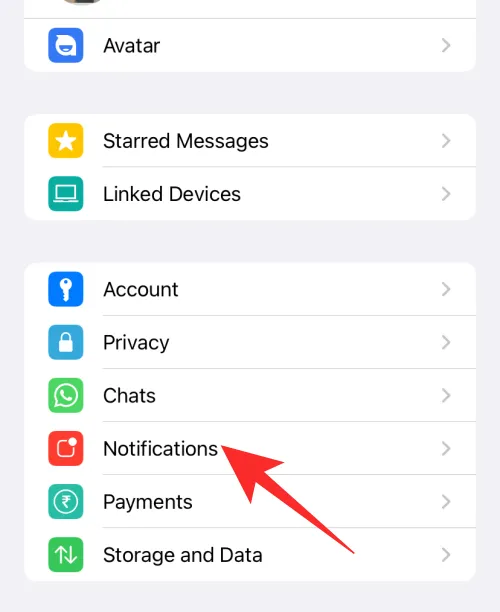
ステップ 4:メッセージ通知またはグループ通知の [サウンド] をタップします。
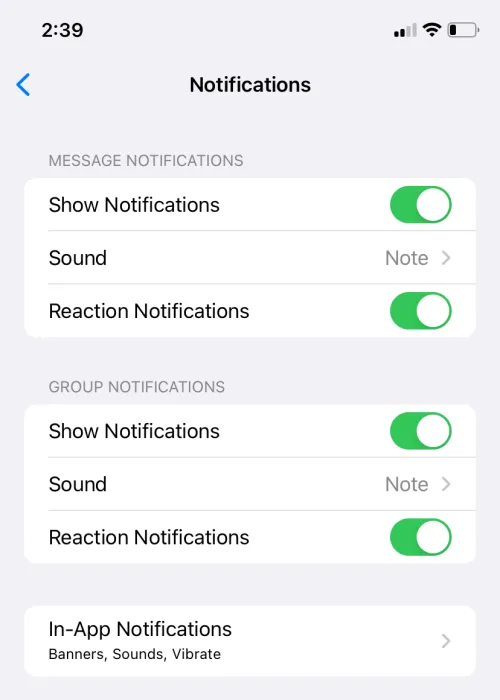
ステップ 5:リストからサウンドを選択し、「保存」をタップします。
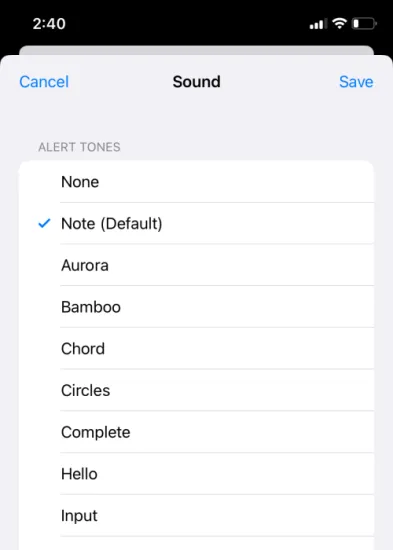
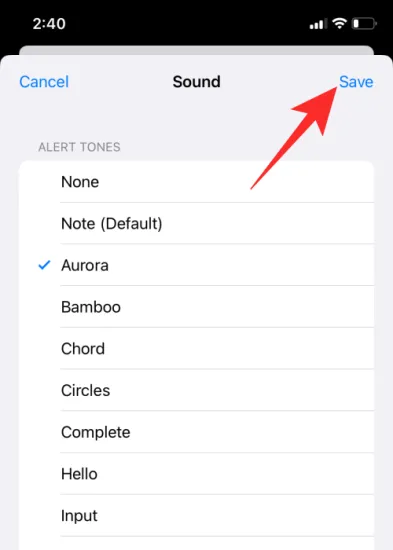
電報のカスタム通知音を設定する
ステップ 1:テレグラムに移動します。
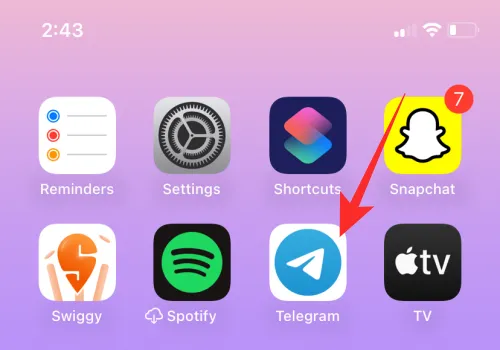
ステップ 2:右下隅にある「設定」をタップします。
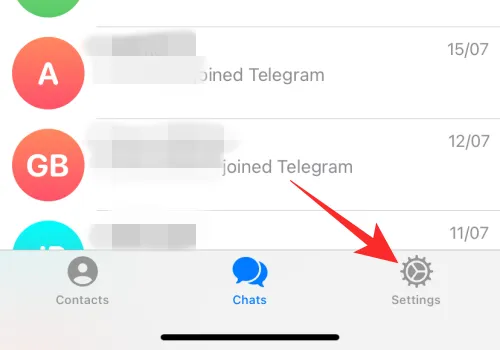
ステップ 3: [通知とサウンド] をタップします。
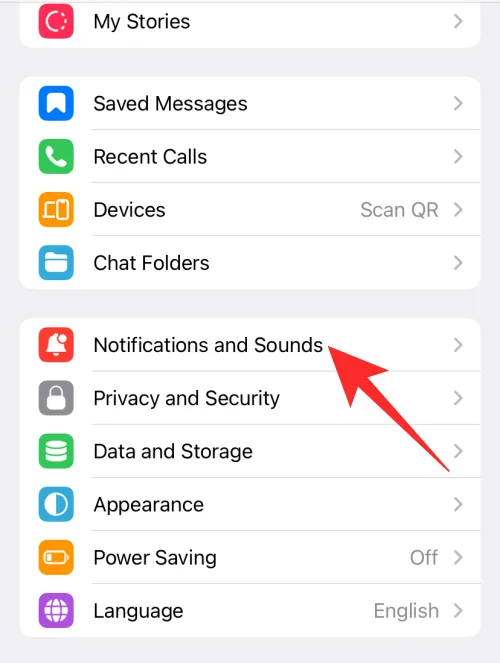
ステップ 4:ここで、プライベート チャット、グループ チャット、またはチャネルのサウンドをカスタマイズできます。
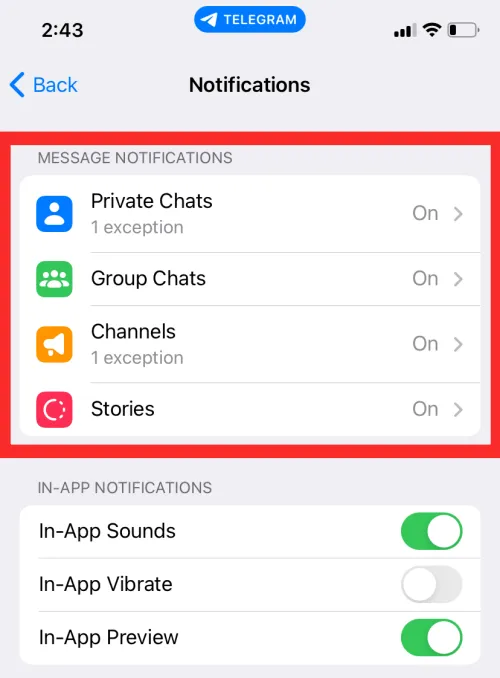
ステップ5:「サウンド」をタップします。
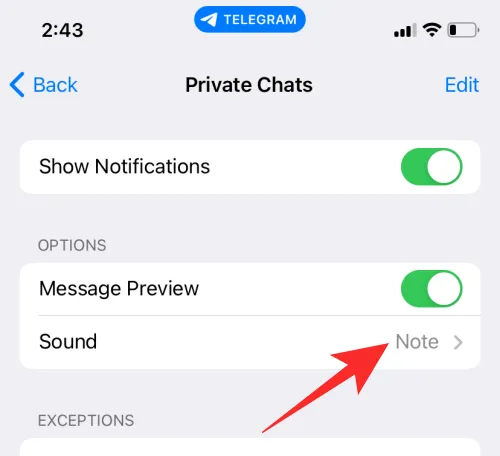
ステップ 6:リストからお好みのサウンドを選択するか、携帯電話から任意のサウンドをアップロードできます。
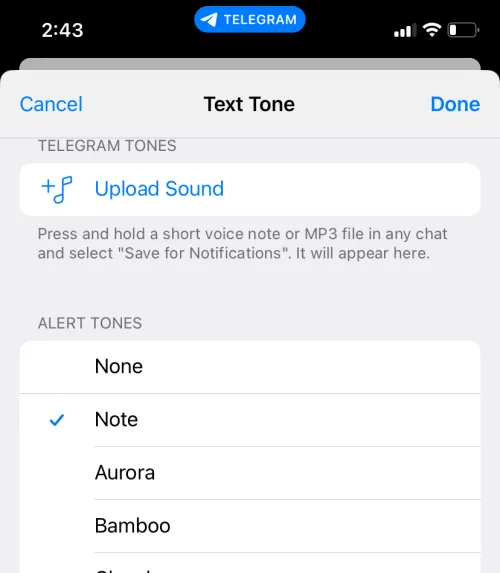
ステップ 7: [完了] をタップして変更を保存します。
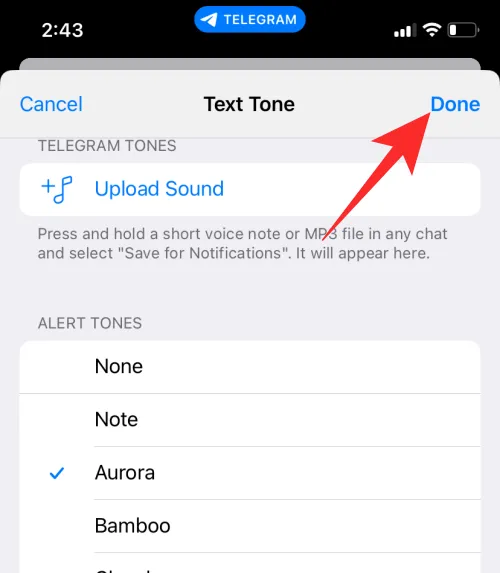
メッセンジャーのカスタム通知音を設定する
ステップ 1:メッセンジャーに移動します。
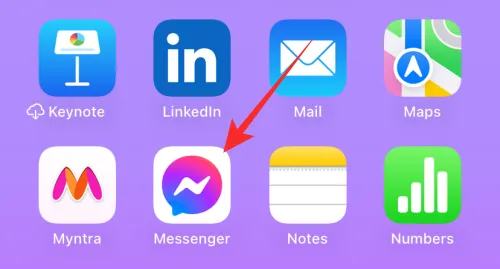
ステップ 2:左上隅にある 3 本の線をタップします。

ステップ 3:設定アイコンをタップします。
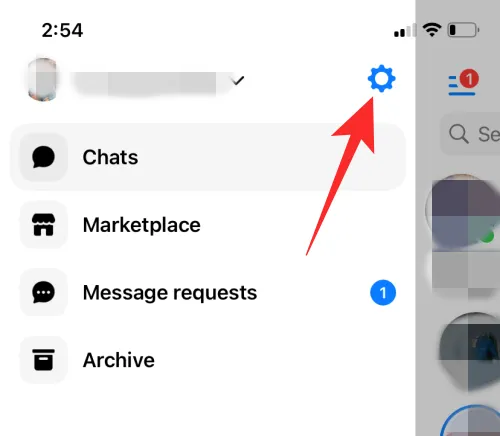
ステップ 4: [通知とサウンド] をタップします。
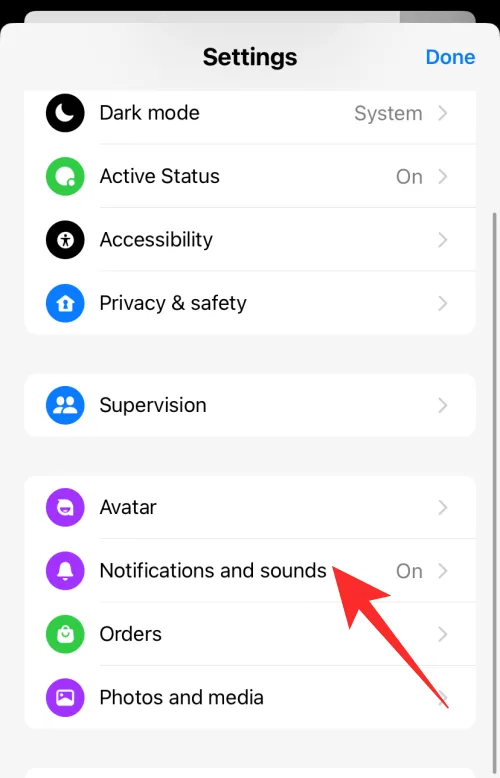
ステップ 5: [通知音] の下にある [テキスト トーン] をタップし、リストから選択した音を選択します。
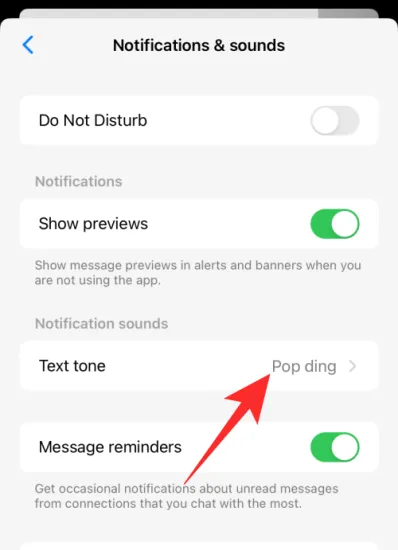
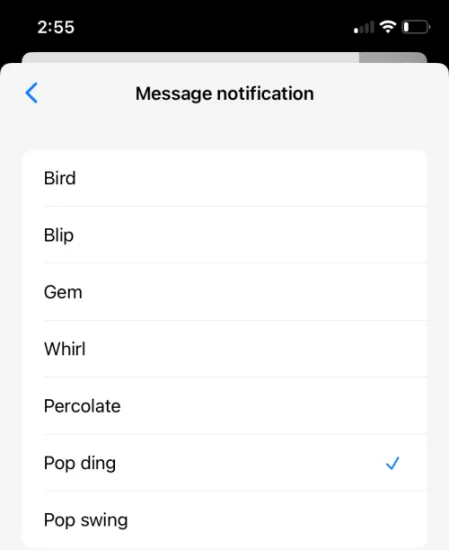
ただし、このオプションはすべてのサードパーティ アプリで利用できるわけではないため、各アプリ内の設定を調べて、通知音を変更するオプションが利用できるかどうかを確認できます。
サードパーティ製アプリの通知音を無効にする方法は?
サードパーティ製アプリの通知音を無効にする場合は、次の手順に従います。
ステップ 1: [設定] に移動します。
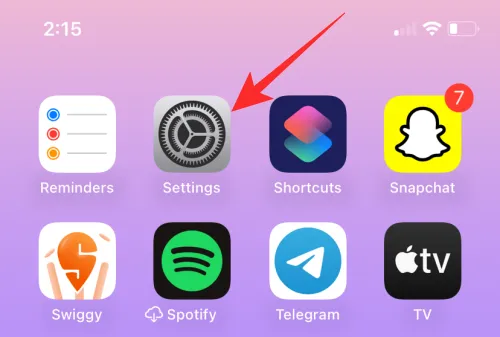
ステップ 2: [通知] をタップします。

ステップ 3:アプリのリストまで下にスクロールし、通知音を無効にする特定のサードパーティ アプリを選択します。
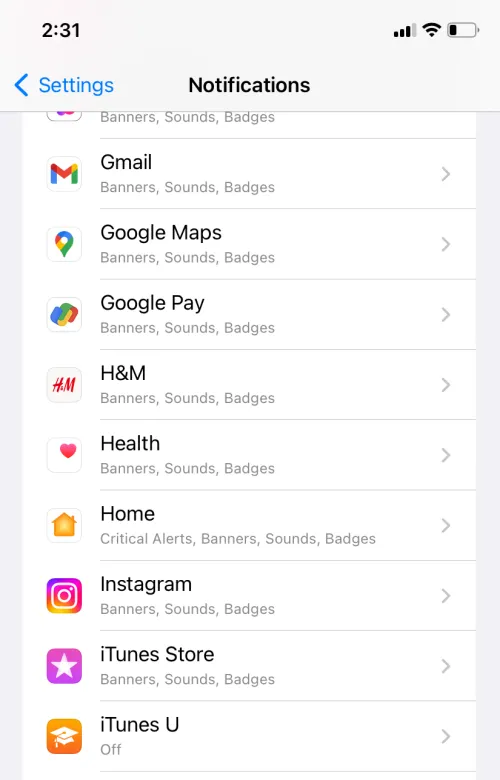
ステップ 4:アプリでサウンド通知が有効になっている場合は、サウンドの切り替えスイッチが表示されます。
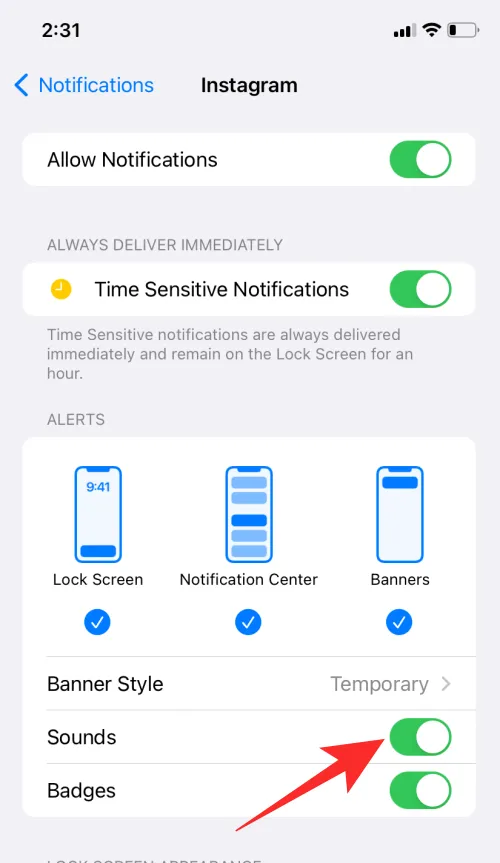
ステップ 5: [サウンド] ボタンをオフに切り替えて、通知を無効にします。
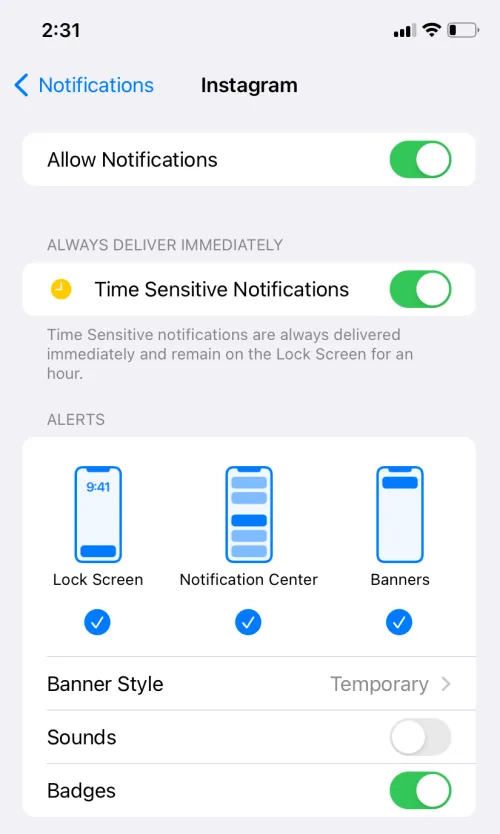
iPhoneの通知音量を調整する方法
通知音の音量を調整するには、次の手順に従います。
ステップ 1: [設定] に移動します。
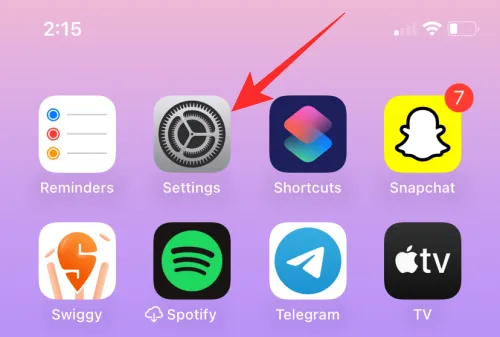
ステップ 2: [サウンドとハプティクス] をタップします。
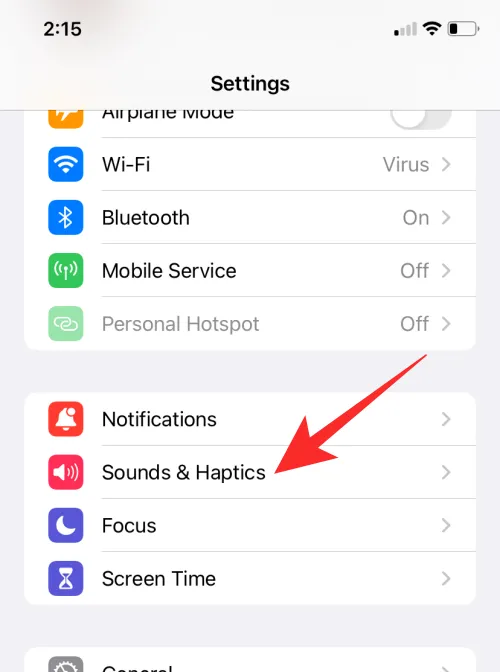
ステップ 3:「着信音と通知の音量」の下のスライダーをドラッグして、通知音の音量を調整します。スライダーをドラッグして音量レベルを指定すると、デフォルトの着信音が再生されます。
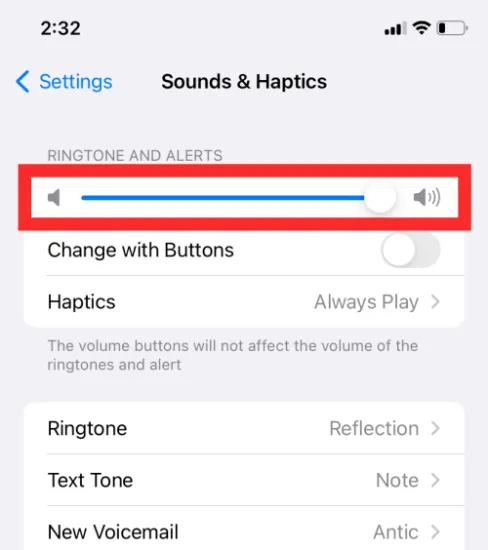
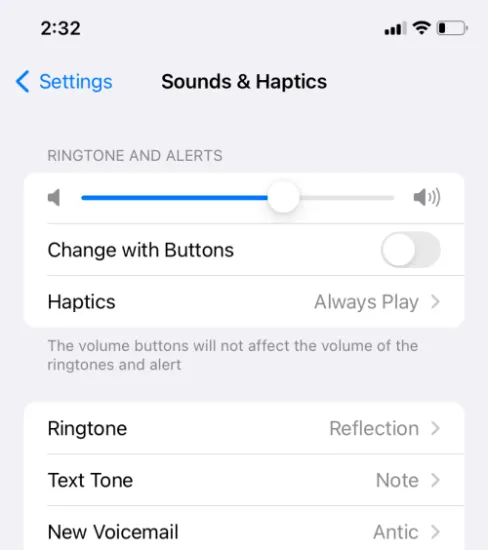
したがって、すべてのアプリで常にお気に入りのサウンドを選択できるわけではありませんが、通知を聞きたいかどうかを決定することはできます。少し調整するだけで、iPhone を本当に自分のものにすることができます。



コメントを残す